Каждый вебмастер знает, что такое HTML: это – язык гипертекстовой разметки, с помощью которой создается разметка сайта, его структура, каркас, основа. Большинство web страниц в интернете имеют расширение HTML.
В этой статье разберемся, как открыть HTML файл на компьютере, какие есть способы открытия документа с расширением HTML, какими программами можно запустить этот тип файла.
Как на компьютере открыть HTML файл (документ)
Есть несколько вариантов того, как открыть HTML файл (документ) на компьютере.
Если внимательно посмотреть на картинку файла, то можно увидеть, что это изображение вашего браузера, используемого по умолчанию. В данном случае – это Opera. Если браузер по умолчанию Google Chrome, то, соответственно, будет виден значок Хрома. И т.д.
Если произвести двойной клик левой кнопкой мыши на локальном файле с расширением HTML, то откроется просмотр в браузере.
Но вы и так это пробовали и знаете, а значит перейдем ко второму варианту.
Второй же вариант предполагает открытие исходного кода HTML файла. Для этого следует:

Лучшая программа для открытия HTML файлов | чтения HTML документов
Мы уже разобрались, что открыть HTML файл на компьютере можно с помощью Блокнота и WordPad. Это не самый лучший вариант для чтения и просмотра HTML-документов. Каждый вебмастер знает, что специализированные программы лучше подходят для подобной работы, они дают куда больше возможностей, за счет расширенного функционала.
Одной из самых лучших программ для открытия, редактирования, создания HTML файлов является текстовый редактор Notepad++.
Главные достоинства Notepad++:
- Это бесплатный текстовый редактор с открытым исходным кодом. Ну как тут не устоять перед халявой…
- Подсветка синтаксиса. HTML, CSS, PHP, JS в нем визуально выделены, что значительно упрощает просмотр и редактирование кода, текста.
- Автодополнение, автоматическое закрытие скобок и тегов.
- Возможность работы сразу с несколькими документами за счет удобных вкладок.
- Функция поиска – это вообще нечто. Можно найти искомый фрагмент не только внутри одного документа, но и выполнить поиск сразу во многих файлах, в рамках указанной папки.
Это лишь малая часть достоинств, которые я выделил для себя. Для того, чтобы расписать все функциональные возможности потребуется написание отдельной статьи. Кроме того, стандартные функции можно расширить за счет установки дополнительных плагинов, тогда Notepad++ превращается в целый «комбайн».
Программы для открытия HTML документов
Конечно же, кроме Notepad++ есть и другие программы, с помощью которых можно открыть HTML файлы, выполнить просмотр кода и редактирование.
Некоторые из них платные, некоторые – бесплатные.
Microsoft Internet Explorer
Microsoft Internet Explorer
Microsoft Internet Explorer or most commonly known as Internet Explorer was developed by Microsoft in 1995. It is a graphical web browser which is included as part of the different versions of Microsoft Windows operating systems. It is one of the commonly used browsers of most Windows users. Since its first release in 1995, different versions have come out, the latest one being the Internet Explorer 10. It was designed in order to give its users the capability of viewing large range of web pages and at the same time be able to give its users features that can be used within the operating system that is installed on their computer which includes Microsoft Update. It uses the same accessibility framework which was also provided in computers that run Windows. It is also known as an interface being used when running FTP. 
Mozilla Firefox
Google Chrome
Google Chrome is a web browser that was developed by Google and is being offered for free. Webkit rendering engine is being used in order to display different web pages. It allows its users to have the capability of creating shortcuts on their desktops which has the ability to launch different web applications using the browser. Users have the ability of installing different themes for Google Chrome which can be done by accessing option. Google Chrome was released in three different channels which are the Beta, Developer and Stable. A beta version was released for Android which allows its users to synchronize this with the ones that they have on their desktop in order for them to have the same browser tabs as well as bookmarks together with hardware acceleration and page pre-rendering. An iOS version was also released for Apple devices.Apple Safari
Apple Safari is a type of Web browser that is integrated on most Mac computers, particularly those with operating systems Mac OS X and iOS. However, there is also a version of this Web browser found in later versions of Microsoft Windows, which are Windows 7, Windows Vista and Windows XP. Many features are found and designed on Safari, which include the following: a resizable Web search box using Yahoo!, Google or Bing, bookmark management and integration with Address book, inbuilt password management using Keychain, bookmark search with history, expandable text boxes, option to save webpage clips that are viewable on Apple Dashboard, auto-fill of Web forms, support for ICC color profile, PDF viewing, integration of iPhoto, private browsing, popup ad blocking tool, Quartz style font smoothing, spelling checker, Web feeds reading and subscription, mail integration, and support for CSS animation and CSS 3 Web fonts. Among the newest and improved features are Smart Search field, iCloud tabs, tab view and sharing of photos or posting of status to Facebook or Mail.Microsoft Notepad
Microsoft Notepad
Notepad is a basic text editor used to create plain documents. It is commonly used to view or edit text (.txt) files, and a simple tool for creating Web pages, and supports only the basic formatting in HTML documents. It also has a simple built-in logging function. Each time a file that initializes with .log is opened, the program inserts a text timestamp on the last line of the file. It accepts text from the Windows clipboard. This is helpful in stripping embedded font type and style codes from formatted text, such as when copying text from a Web page and pasting into an email message or other “What You See Is What You Get†text editor. The formatted text is temporarily pasted into Notepad, and then immediately copied again in stripped format to be pasted into the other program. Simple text editors like Notepad may be utilized to change text with markup, such as HTML. Early versions of Notepad offered only the most basic functions, such as finding text. Newer versions of Windows include an updated version of Notepad with a search and replace function (Ctrl + H), as well as Ctrl + F for search and similar keyboard shortcuts. It makes use of a built-in window class named edit. In older versions such as Windows 95, Windows 98, Windows Me and Windows 3.1, there is a 64k limit on the size of the file being edited, an operating system limit of the EDIT class.HTML – это «web»-страница представленная в виде файла. Другими словами, это своеобразное расширение файла, а также язык разметки, использующийся во всемирной паутине.
С его помощью мы можем не только просматривать содержимое сайтов, но и создавать «web»-страницы.
Сам язык был создан английским ученым по имени Тим Бернерс-Ли. Его разработка велась в Женеве в здании Европейского Центра, занимающегося ядерными исследованиями, примерно в 1986 – 1991 годах. Первоначально HTML должен был стать языком, позволяющим обмениваться технической и научной документацией среди простых людей (то есть, не являющихся какими-либо специалистами в области верстки дизайнов). Однако позже, именно он стал основой для «жизни» интернета.
HTML является теговым языком разметки, благодаря чему, обычный пользователь может создать относительно простой, но при этом красиво оформленный документ.
Как открыть файл html. Инструкция.
Способ №1. С помощью текстового редактора.
Если вам необходимо внести какие-нибудь изменения в файл подобного формата, то необходимо открывать его с помощью текстового редактора. Это можно сделать с помощью стандартной программы «Блокнот». Но лучше всего использовать программу «Notepad++». Она позволяет быстро находить необходимый «кусок» кода, подсвечивает синтаксис, интуитивно понятна и так далее.
1. Перед тем, как открыть файл расширения html, вам нужно скачать эту программу, а затем и установить.
2. Теперь нажмите на нужный файл правой кнопкой мыши, наведите курсор на параметр «Открыть с помощью» и выберите «Notepad++». (Если программа будет находиться в основном меню, как показано на , то нажимать на пункт «Открыть с помощью» не обязательно).
3. Перед вами откроется окно с «кодом», который вы можете теперь редактировать.
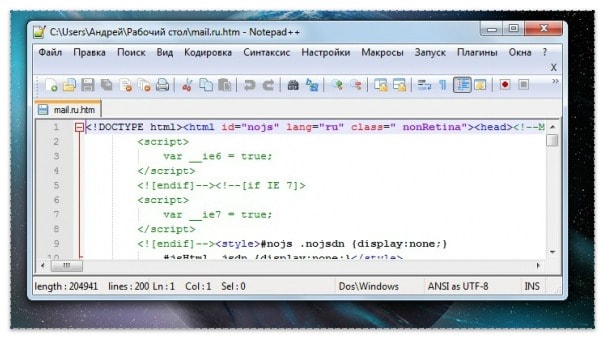
Способ №2. С помощью веб-браузера.
Если вы хотите просто просмотреть файл, который скачали/создали, то . При этом он может быть любым, будь то Опера, Мозилла или же Хром.
Нажмите на свой файл два раза левой кнопкой мышки. Если ничего не произошло, то нажмите на него правой кнопкой вашей мышки и выберите параметр «Открыть с помощью». Затем во всплывшем меню выберите необходимый (наиболее часто используемый вами) браузер.

Такими нехитрыми способами вы сможете, как редактировать, так и открывать свои html файлы.
GeForce Experience - это новое приложение от NVIDIA, которое оптимизирует ваш ПК двумя основными способами. Во-первых, GeForce Experience автоматически уведомляет вас о новых выпусках драйверов от NVIDIA и скачивает их для вас. NVIDIA постоянно работает над улучшением драйверов. Новые драйверы улучшают производительность игр, добавляют новые возможности и устраняют ошибки. Во-вторых, GeForce Experience оптимизирует графические настройки в ваших играх в зависимости от конфигурации вашего аппаратного обеспечения. NVIDIA осуществляет всесторонне тестирование игр для различных комбинаций GPU, CPU и разрешений мониторов и сохраняет эту информацию на облаке NVIDIA. GeForce Experience соединит вас с облачным центром обработки данных NVIDIA и скачает оптимальные игровые настройки, подходящие именно вашему ПК.
Системные требования:
Особенности
Поддерживаемое аппаратное обеспечение:
Графических процессорах на базе архитектуры Kepler серии GeForce 400, 500, 600 или выше (для настольных ПК и ноутбуков)
Графических процессорах для настольных ПК: серии GeForce 8, 9, 100, 200, 300, 400, 500, 600 или выше.
Графических процессорах для ноутбуков: серии GeForce 8M, 9M, 100M, 200M, 300M, 400M, 500M или выше.
Изменения:
» добавлена возможность стриминга с ПК на девайсы SHIELD под управлением Android Lollipop;
» повышена стабильность работы программы, а также исправлены ошибки, возникающие при установке драйверов;
» добавлена возможность стриминга игр, созданных на движке Unity.
Сегодняшняя тема непосредственно касается игровой индустрии, но это не игра. На повестке дня у многих людей возникает вопрос «Как же повысить производительность в играх? ».
Но также, многие задаются вопросом «А зачем это нужно, если игры и так отлично идут на максимальных настройках графики?». Вне зависимости от того, какая видеокарта используется, повышать производительность в играх нужно даже, если у Вас мощная видеокарта.
Облегчить задачу на видеокарту и ускорить Вашу игру никогда и никому не повредит. Данные советы по улучшению производительности в играх подходят лишь для владельцев карт Nvidia .
Библиотека игр
Для чего нужна Nvidia Geforce Experience?
Увеличивать производительность в играх можно с помощью специального приложения GeForce Experience . Скачать Nvidia GeForce Experience для Windows 7, 10 можно у нас на сайте по официальной ссылке ниже.
 Обзор возможностей
Обзор возможностей
Оптимизация игр
Приложение будет автоматически уведомлять о выходе новых драйверов для вашей видеокарты и о возможности оптимизации игр. После скачивания программы нужно будет создать учетную запись , в которой будут отображаться игры, находящиеся на Вашем ПК.
Данный список предполагает игры, которые можно оптимизировать или которые уже оптимизированные с помощью Geforce Experience. Для тех, кто пользуется программой в первый раз, нужно будет зайти в библиотеку игр и нажать «обновить список». Проверить оптимизацию игры можно по наличию галочки в верхнем правом углу на окошке каждой из них.
Чтобы провести оптимизацию, нужно будет нажать на нужную игру и проверить характеристики оптимизации . С левой стороны панели будут находиться настройки, которые уже стоят.
С правой стороны настройки, которые предлагает сама программа. После ознакомления, следует нажать на кнопку «Оптимизировать» . После проведенной оптимизации, можно проверить, как выглядят изменения в игре нажав на кнопку «Играть» .
 Оптимизация игры
Оптимизация игры
Обновление драйверов видеокарты Nvidia
Если у Вас видеокарта компании Nvidia , Вам просто необходимо скачать программу Nvidia Geforce Experience для Windows, чтобы Вы очень просто и удобно могли устанавливать последнюю версию драйверов на свой компьютер.
Чтобы обновить драйвера Вашей видеокарты, нужно перейти во вкладку драйверы и проверить их наличие. Если обновления имеются, то будет доступна кнопка «Загрузить» .
После чего, программа начнет установку и обновление драйверов автоматически . Также в этой панели можно посмотреть на список новых игр, релиз которых состоялся совсем недавно и какие системные требования нужны для нормального функционирования на ПК и подходит ли Ваш ПК под эти требования.
 Обновление драйверов
Обновление драйверов
Информация о видеокарте и системе
В настройках приложения имеется доступ для просмотра характеристик Вашего компьютера и видеокарты, последнее обновление драйверов и какие функции для неё доступны.
Скачав Nvidia Geforce Experience, можно обновить драйвера не только видеокарты, но и виртуальных очков. Если имеются очки виртуальной Oculus Rift либо PlayStation VR , то при подключении к ПК, программа запросит разрешение на обновление.
Так как компания Nvidia известна по всему миру, то приложение имеет большой выбор языка. Кроме того в программе есть функция «общий доступ», которая позволяет с легкостью записывать видео, делать скриншоты или проводить прямые трансляции.
 Общие сведения о системе
Общие сведения о системе
Учетная запись
Во вкладке «учетная запись» будет прописан Ваш e-mail, на который будут приходить сообщения от компании о новой продукции Nvidia и прочее (если оформить подписку). Также вся информация о Вашем аккаунте будет прописана в этой вкладке.
Вывод
Nvidia Geforce Experience действительно помогает улучшить оптимизацию игр , а главное следит за последними обновлениями драйверов .
Теперь не нужно думать «Какие системные требования лучше всего подойдут для моего ПК?», а также волноваться по поводу драйверов для видеокарты. Программа будет автоматически подбирать оптимальные настройки , что уменьшить работу многим геймерам и поможет получить максимальное удовольствие от качества картинки игры.







